下图表格A列身份证号中第7到14位数字为出生日期,将其提取出来返回至B列,并转换为用斜杠“/”分隔的标准日期格式,参考效果见下图。
操作步骤
...
应用场景
下图表格A列身份证号中第7到14位数字为出生日期,将其提取出来返回至B列,并转换为用斜杠“/”分隔的标准日期格式,参考效果见下图。
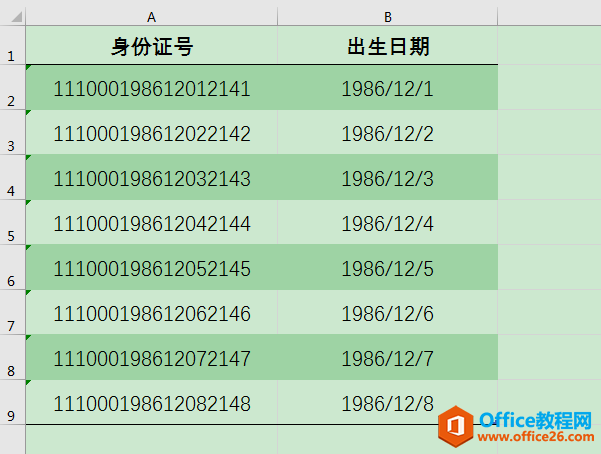
操作步骤
1、选中B2单元格,在英文输入法状态下输入公式:=MID(A2,7,8),按回车键确认即可返回相应的出生日期数字。接下来将公式向下填充至B9单元格。
公式说明:=MID(A2,7,8)意为从A2单元格文本字符串中的第7个字符开始提取,共提取8个字符(出生日期一共8位数字)。
Excel中,怎样利用mod函数求余数
当一个数除以另一个数时,如果除不开,就存在余数。Excel中,利用mod函数可以快速求余数。如图:求两列数的余数第一步:输入求余函数=mod第二步:点选被除数所在的单元格C4,此时函数中
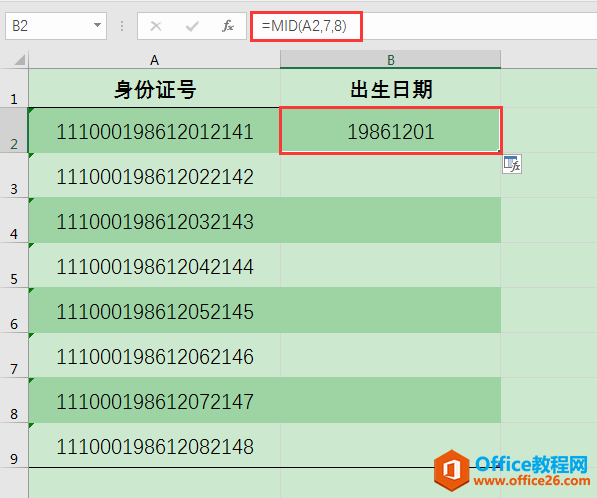
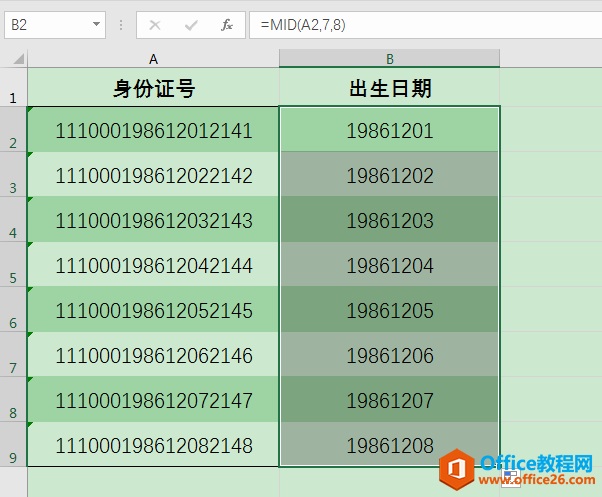
2、选中B2:B9单元格,按ctrl c复制,接着按ctrl v原位粘贴,在粘贴区域右下方的"粘贴选项"按钮下拉列表中选择"粘贴数值"下面的"值"。

3、选中B列出生日期,在"数据"选项卡"数据工具"功能组中单击"分列"按钮。

4、在弹出的"文本分列向导-第1步,共3步"对话框中保持默认设置,单击"下一步"按钮。
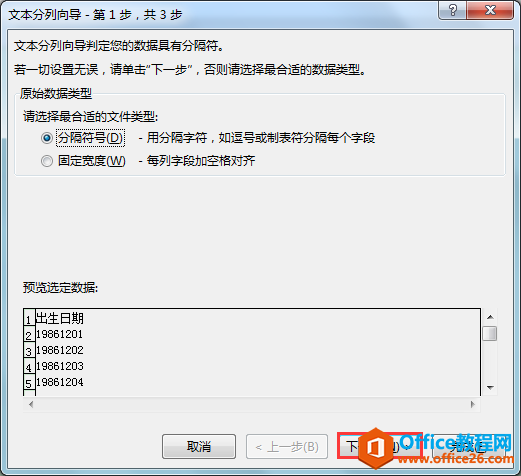
5、在弹出的"文本分列向导-第2步,共3步"对话框中保持默认设置,单击"下一步"按钮。
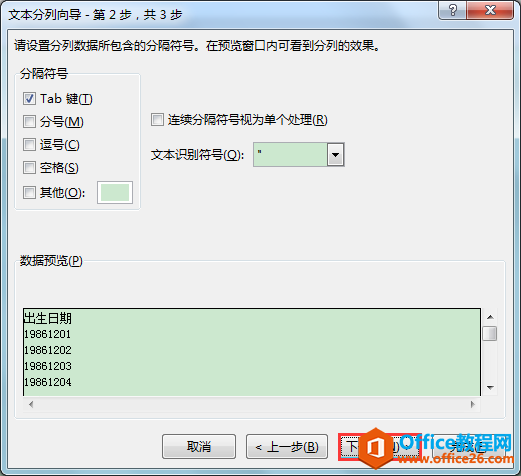
6、在弹出的"文本分列向导-第3步,共3步"对话框中,在"列数据格式"下面选择"日期",最后单击右下角的"完成"按钮。
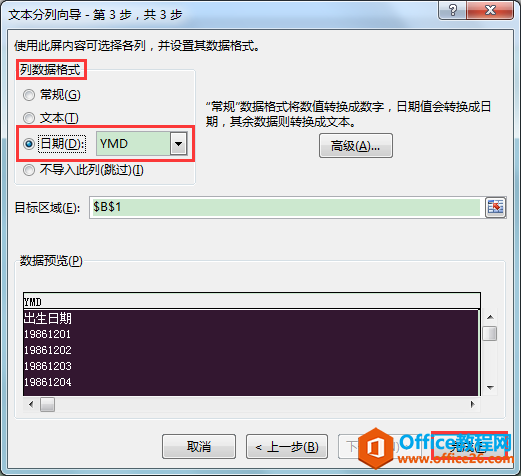
7、返回表格,可见B列中的出生日期数字已全部显示为用斜杠"/"分隔的标准日期格式了。
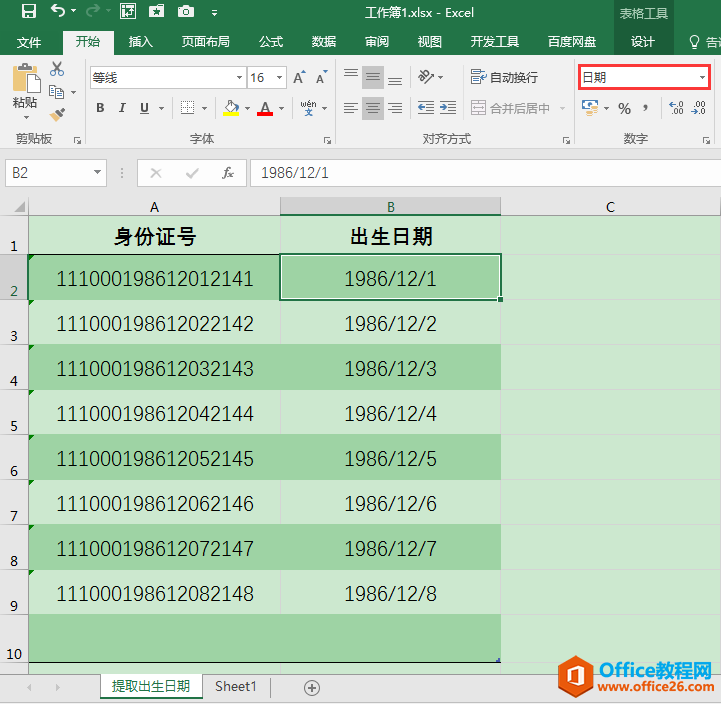
Excel中要快速截取手机号码中间四位数,怎么办?
在Excel中,利用mid函数可以迅速截取手机号码中间四位数,下面给大家介绍一下。函数名称:mid函数(mid是Middle的缩写)函数的含义:从中间截取字符数如图:要求从第4个数开始,提取手机






